12 דרכים לתקן שמצלמת אנדרואיד לא עובדת
Miscellanea / / April 05, 2023
האם אתה חובב סלפי? האם אתה לוחץ על תמונות של מקומות שבהם אתה מבקר? האם אתה צלם חיות בר? אם כן, אפליקציית המצלמה חייבת להיות ברשימת היישומים הנפוצים ביותר במכשיר שלך. בטלפון שלי, האפליקציה הנדונה משמשת ללחיצת סלפי, פרחים וציפורים. אבל מה אם מצלמת אנדרואיד לא עובדת תופיע? הבעיה מתעצמת עוד יותר כאשר אתה רוצה ללחוץ על סלפי. אל תדאג; אנחנו כאן כדי לספר לך את התיקונים עבור בעיות המצלמה הקדמית לא עובדת אנדרואיד ואפליקציית המצלמה לא עובדת של סמסונג. אז בבקשה המשך לקרוא כדי ללמוד על זה.

תוכן העניינים
- 12 דרכים לתקן שמצלמת אנדרואיד לא עובדת
- מדוע מצלמת הטלפון שלי לא עובדת?
- כיצד לתקן שמצלמת אנדרואיד לא עובדת?
12 דרכים לתקן שמצלמת אנדרואיד לא עובדת
במדריך זה נדון תחילה בסיבות. אז אתה תבין למה מצלמת הטלפון שלי לא עובדת. לאחר שתבינו את הסיבות, תבינו מדוע השיטות המסוימות מופיעות במדריך זה. אז המשך לקרוא כדי ללמוד כיצד לתקן את המצלמה הקדמית שלא עובדת אנדרואיד ומצלמת אנדרואיד לא עובדת. אבל תחילה נלמד מדוע מצלמת הטלפון שלי לא עובדת עם סיבות תקפות וצריך לדעת. אז בלי להתעסק יותר, בואו נתחיל!
מדוע מצלמת הטלפון שלי לא עובדת?
הסיבות לכך שמצלמת הטלפון שלי לא עובדת מפורטות להלן:
- מצלמה חסומה על ידי כיסוי טלפון
- לכלוך מעל עדשות המצלמה
- תנאי מזג אוויר קיצוניים
- טעינה נמוכה בסמארטפון שלך
- תקלות זמניות במכשיר
- ההרשאה אינה מופעלת עבור האפליקציה
- יישומי רקע יכולים גם לגרום לבעיית סמסונג שהמצלמה לא עובדת
- מצב חיסכון בחשמל מופעל בנייד שלך
- אין מספיק שטח אחסון בנייד
- תוכנה פגת תוקף
- התנגשות עם אפליקציה של צד שלישי
- העדשה ניזוקה בגלל שהפלת את הטלפון שלך
כיצד לתקן שמצלמת אנדרואיד לא עובדת?
כעת, תן לנו להתקדם ולראות את הפתרונות או השיטות האפשריות שתוכל לבצע בטלפון אנדרואיד שלך כדי לתקן את בעיית מצלמת אנדרואיד שאינה פועלת באופן מקיף.
הערה: מכיוון שלסמארטפונים אנדרואיד אין אותן אפשרויות הגדרות, הן משתנות מיצרן ליצרן. לפיכך, ודא את ההגדרות הנכונות לפני שתשנה הגדרות במכשיר שלך. שלבים אלה בוצעו ב סמסונג גלקסי S21 5G.
שיטה 1: שיטות פתרון בעיות בסיסיות
נסה שיטות נפוצות לפתרון בעיות באפליקציית המצלמה לא עובדת סמסונג. שיטות אלו קלות ויעילות. לכן, אנו מציעים לך לבצע את השיטות הללו.
להלן הרשימה של פתרון בעיות בסיסיות:
- ודא כי כיסוי הטלפון אינו חוסם את המצלמה. אם הוא חסום, אז ה מסך המצלמה ייראה שחור. אז, הנח את נרתיק הטלפון כראוי.
- אתה חייב להסיר את האבק על העדשות כדי לשמור על שדה הראייה של המצלמה ברור כדי לצלם תמונות גלויות או ברורות יותר.
- היישום הנדון זקוק לכמות מספקת של כוח כדי לתפקד בצורה חלקה. כך, להטעין את הטלפון הנייד שלך.
- אם הטלפון שלך מחומם, השאר את המכשיר לזמן מה. אפשר לטלפון להתקרר.
שיטה 2: הפעל מחדש את טלפון אנדרואיד
כמה תקלות זמניות יכולות למנוע את תפקוד חלק של האפליקציה. אז אתה יכול להפעיל מחדש את המכשיר שלך כדי לתקן שמצלמת אנדרואיד לא עובדת. השתמש בשלבים המפורטים להלן כדי לבצע את אותו הדבר:
1. ראשית, לחץ והחזק את כפתור הפעלה בצד הטלפון שלך.
2. הקש איתחול.

שיטה 3: אפליקציית עצירת מצלמה בכוח
כאשר תאלץ לעצור את האפליקציה הנדונה, כל תהליכי החזית והרקע הקשורים אליה יסתיימו לחלוטין. אם האפליקציה לא מגיבה, אנו ממליצים להפעיל מחדש את האפליקציה הנדונה כדי לתקן את המצלמה הקדמית שאינה פועלת ב-Android. סיפקנו את השלבים עבור אותו להלן:
1. פתח את ה הגדרות אפליקציה בטלפון החכם שלך.

2. כעת, החלק מטה והקש על אפליקציות.

3. לאחר מכן, הקש על מַצלֵמָה אוֹפְּצִיָה.

4. הקש כוח עצירה.

קרא גם: 13 דרכים לתקן מצלמת אייפון שלא עובדת
שיטה 4: אפשר הרשאת מצלמה
נדרשת הרשאה כדי שהאפליקציה תפעל כהלכה ותשמור תמונות במכשיר שלך. זה בדרך כלל מופעל בטלפון החכם שלך, אבל לפעמים עקב עדכוני אפליקציה אחרונים, ההרשאה עלולה להשבתה. לכן, אפשר לזה לפתור בעיות במצלמת אנדרואיד שלא עובדת:
1. לחץ והחזק את מַצלֵמָה האפליקציה והקש על סמל מידע (i) כדי לפתוח את פרטי האפליקציה.

2. כעת, הקש על הרשאות.

3. לאחר מכן, הקש על מַצלֵמָה.

4. לבסוף, בחר אפשר רק בזמן השימוש באפליקציה.

שיטה 5: סגור יישומי רקע
כדי לפתור את ההתנגשות שנוצרה על ידי יישומי רקע, סגור את יישומי הרקע. כמובן, אנחנו יודעים שאתה יכול לבצע את זה בעצמך. אבל אתה יכול לקרוא את המדריך שלנו על כיצד להרוג אפליקציות אנדרואיד הפועלות ברקע ללמוד שיטות שונות לסגירת היישומים הפועלים.

קרא גם: תקן את המצלמה של Droid Turbo 2 לא עובדת
שיטה 6: השבת את מצב חיסכון בחשמל
מצב חיסכון בחשמל מגדיל את חיי הסוללה של סמארטפונים מכיוון שהוא משבית חלק מהתכונות שצורכות חשמל. לכן, השבתת מצב החיסכון בחשמל בנייד מבטיחה שהמצלמה הקדמית לא עובדת באנדרואיד תיפתר. השלבים לביטול מצב חיסכון בחשמל ניתנים להלן:
1. פתח את אנדרואיד הגדרות.

2. החלק מטה והקש על טיפול בסוללה ובמכשיר.

3. הקש על סוֹלְלָה הכרטיסייה תחת טיפול במכשיר.

4. לכבות המתג עבור ה חסכון באנרגיה אוֹפְּצִיָה.

המשך לקרוא כדי ללמוד עוד דרכים לתקן שמצלמת אנדרואיד לא עובדת.
שיטה 7: עדכן את מערכת ההפעלה של אנדרואיד
שיטה נוספת לתקן את מצלמת אנדרואיד לא עובדת היא לעדכן את תוכנת הסמארטפון. עדכון המכשיר שלך מבטיח שכל הבאגים המונעים מהמכשיר שלך לפעול בצורה חלקה יתוקנו. השתמש בשלבים המפורטים להלן כדי לבצע את השיטה:
1. פתח את ה הגדרות אפליקציה.

2. לאחר מכן, החלק מטה והקש על עדכון תוכנה.

3. הקש על הורד והתקן אוֹפְּצִיָה.

4. הקש על הורד אוֹפְּצִיָה.

קרא גם: כיצד לאפשר גישה למצלמה באינסטגרם
שיטה 8: נקה את מטמון האפליקציה של המצלמה
פתרון אפשרי נוסף לתיקון אפליקציית המצלמה לא עובדת סמסונג הוא לנקות את המטמון של אפליקציית המצלמה. מטמון המאוחסן בנייד שלך יכול להצטבר עם הזמן ולהשפיע על ביצועי הטלפון החכם שלך. השלבים עבור אותו ניתנים להלן:
1. לְהַשִׁיק הגדרות.
2. הקש אפליקציות > מצלמה.
3. לאחר מכן, הקש על אִחסוּן.

4. לבסוף, הקש על נקה מטמון.

שיטה 9: פנה שטח אחסון
לפעמים, לטלפון אין מקום נוסף לשמירת התמונות שצולמו בנייד. כתוצאה מכך, ייתכן שתיתקל בבעיה של מצלמה שאינה פועלת. אנו יכולים להתמודד עם הבעיה הנדונה בגלל אחסון לא מספיק בנייד שלך. המכשיר שלך עלול ללחוץ על תמונות כאשר תמחק כמה יישומים ותמונות מיותרים. לכן, אנו ממליצים לפנות שטח אחסון. כדי לפנות שטח אחסון בסמסונג, בצע את השלבים הבאים:
1. לִפְתוֹחַ הגדרות ממגירת האפליקציות.
2. החלק מטה והקש על טיפול בסוללה ובמכשיר.

3. הקש אִחסוּן.

4. כעת, בחר את התיקייה הרצויה שממנו אתה רוצה למחוק.
הערה: בתמונה המוצגת למטה, בחרנו מסמכים.

5. בחר את הקבצים הרצויים ברצונך להסיר מהמכשיר והקש על לִמְחוֹק.

קרא גם: 10 דרכים לתקן טלפון אנדרואיד שאינו מקבל שיחות
שיטה 10: הסר התקנה של יישומי צד שלישי
יישומי צד שלישי רבים בנייד שלך משתמשים באפליקציית המצלמה. אפליקציות אלו עלולות ליצור התנגשות ולגרום לכך שהמצלמה הקדמית לא תפעל באנדרואיד. לכן, עליך להסיר את התקנת התוכנה מהמכשיר שלך. בצע את השלבים המפורטים להלן:
1. לְהַשִׁיק הגדרות.
2. לאחר מכן, החלק מטה והקש על אפליקציות.

3. הקש על יישום צד שלישי רצוי אתה רוצה להסיר את ההתקנה.

4. הקש הסר את ההתקנה.

5. לבסוף, הקש על בסדר.

שיטה 11: איפוס מפעל סמארטפון
הערה: לפני שתמשיך עם איפוס להגדרות היצרן, ודא כי הנתונים בטלפון אנדרואיד שלך מגובים.
איפוס להגדרות היצרן היא אחת השיטות לתיקון הבעיה הנדונה. אם תאפס את המכשיר להגדרות היצרן, כל נתוני המשתמש, יישומי צד שלישי ונתוני האפליקציות המשויכים יימחקו מהטלפון.
1. לִפְתוֹחַ הגדרות והקש על ניהול כללי.
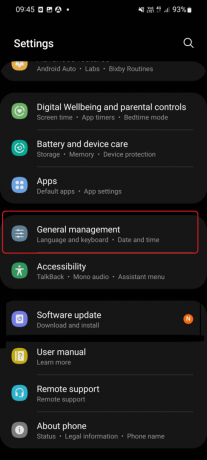
2. החלק מטה והקש על אִתחוּל.

3. כאן, הקש על איפוס נתוני יצרן.

4. עקוב אחרי הוראות על המסך לאפס את הטלפון שלך להגדרות היצרן.
5. לאחר האיפוס, הפעל את מַצלֵמָה אפליקציה כדי לראות אם זה עובד.
שיטה 12: בקר בשירות לקוחות טלפוני
אם הפתרון הנ"ל לא עזר לך לפתור את הבעיה, עליך לתקן את המצלמה, מכיוון שהיא עלולה להישבר. ניתן לשנות את המצלמה פיזית, או אפילו לתקן אותה כדי שתתחיל לעבוד. אתה יכול לעשות זאת על ידי ביקור במרכז שירות הלקוחות של המותג הנייד שלך והסבר למנהלים את הבעיה במכשיר שלך. לדוגמה, משתמשי סמסונג יכולים לבקר Samsung Smart Cafe.

מוּמלָץ:
- כיצד לתקן שגיאת TikTok 2433
- 15 אפליקציות הפודקאסט הטובות ביותר עבור אנדרואיד
- מהו רענון אפליקציית רקע באנדרואיד?
- 10 הפתרונות המובילים לתיקון שיחות WiFi לא עובדות באנדרואיד
אנו מקווים שלמדת מדוע מצלמת הטלפון שלי לא עובדת וכיצד לתקן את מצלמת אנדרואיד לא עובדת. ספר לנו איזו שיטה עבדה עבורך. אל תהסס לפנות אלינו עם השאלות וההצעות שלך דרך קטע ההערות למטה. כמו כן, ספר לנו על מה אתה רוצה ללמוד בהמשך.

פיט מיטשל
פיט הוא כותב צוות בכיר ב-TechCult. פיט אוהב כל מה שקשור לטכנולוגיה והוא גם עושה עשה זאת בעצמך נלהב בנשמה. יש לו עשור של ניסיון בכתיבת הנחיות, תכונות ומדריכי טכנולוגיה באינטרנט.



